Cho dù chúng ta đang nghĩ đến việc học lập trình hay nếu chúng ta đã có kiến thức cần thiết và chuyên tâm vào nó một cách chuyên nghiệp, thì điều tối quan trọng là phải có các công cụ phù hợp để thực hiện nhiệm vụ này. Trong trường hợp của Java, chẳng hạn, chúng ta có thể tìm thấy một số lượng lớn các môi trường lập trình, hoặc IDE, cho phép chúng ta lập trình bằng ngôn ngữ này. Tuy nhiên, không phải tất cả các chương trình đều giống nhau và chúng cũng không cung cấp cho chúng ta các công cụ và tính năng giống nhau khi thực hiện tác vụ này. Vì vậy, nếu chúng ta đang tìm kiếm một công cụ hoàn chỉnh nhưng đơn giản để lập trình bằng Java, chúng ta chắc chắn nên cung cấp NetBeans một sự cố gắng.

NetBeans là gì?
NetBeans là một IDE mã nguồn mở và miễn phí, hoặc môi trường phát triển tích hợp , được thiết kế đặc biệt để lập trình bằng Java. Môi trường lập trình này ban đầu được tạo ra vào năm 2000 bởi công ty Sun Microsystems (hiện thuộc sở hữu của Oracle và được quản lý bởi Apache ). Ngày nay, nó tiếp tục là một trong những môi trường lập trình được duy trì tốt nhất và với một cộng đồng khổng lồ đằng sau nó.
IDE này luôn cho phép các lập trình viên dễ dàng tạo các chương trình máy tính để bàn Java, cũng như java ee các công cụ và ứng dụng web. Tuy nhiên, các nhà phát triển của nó đã có thể thích ứng rất tốt với các công nghệ mới và nó cũng hỗ trợ tạo các ứng dụng HTML5 với JavaScript và CSS. Và điều này không kết thúc ở đây, mà nó còn có các công cụ hỗ trợ phát triển các ứng dụng bằng các ngôn ngữ như PHP, C và C ++.
Một trong những điểm mạnh nhất của chương trình này là được nhiều người biết đến ” Nền tảng NetBeans “. Đây là một khuôn khổ, có trong IDE này, giúp đơn giản hóa đáng kể việc phát triển các ứng dụng Java Swing mà không cần cài đặt bất kỳ thứ gì hoặc dựa vào bất kỳ SDK bổ sung nào. Các ứng dụng được tạo từ nền tảng này có thể tự động cài đặt các mô-đun để thêm chức năng bổ sung, chẳng hạn như khả năng nhận các bản cập nhật từ chính chương trình hoặc thêm các chức năng mới trong khi nó đang chạy. Một số tính năng mà chúng tôi có thể kiểm soát từ nền tảng này là:
- Giao diện người dùng.
- Thiết lập người dùng.
- Quản lý lưu trữ.
- Cửa sổ mà nó chạy.
- Khung trợ lý.
- Các thư viện NetBeans bao gồm.
- Các công cụ IDE.
Các thành phần rất thú vị khác mà chúng tôi cũng có thể tìm thấy là Hồ sơ NetBeans , để theo dõi và phát hiện các lỗ hổng trong các chương trình, và Công cụ thiết kế GUI , để tạo giao diện.
Cách tải xuống và cài đặt
Như chúng tôi đã giải thích, Apache NetBeans là một chương trình hoàn toàn miễn phí cho tất cả người dùng và mã nguồn mở. Nếu chúng tôi đang nghĩ đến việc cài đặt nó trên máy tính của mình, chúng tôi sẽ có thể thực hiện việc đó từ bất kỳ hệ điều hành nào có hỗ trợ Java, có thể là Windows , Linux , macOS hoặc BSD, trong số những người khác. Ngoài ra, tất cả các chương trình mà chúng tôi tạo bằng chương trình này sẽ hoạt động mà không gặp sự cố và không cần phải viết lại chúng, trong bất kỳ hệ thống nào trong số này.
Để tải xuống công cụ này, điều đầu tiên chúng ta phải làm là truy cập vàoTrang web Apache NetBeans . Trong đó, chúng tôi sẽ tìm thấy một liên kết mà từ đó chúng tôi có thể tải xuống phiên bản mới nhất có sẵn cho chương trình này, cũng như khả năng tải xuống bất kỳ phiên bản nào trước đó, lên đến 9.0 (khi Apache bắt đầu kiểm soát công cụ).
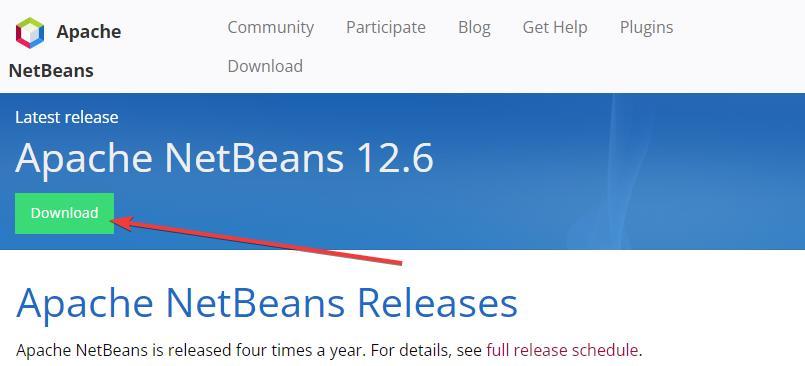
Ngoài việc tải xuống IDE này, chúng tôi cũng sẽ cần tải xuống và cài đặt Java JDK trên máy tính , nếu chúng tôi chưa cài đặt nó. Chúng tôi có thể tải xuống từ Ở đây , nó có kích thước khoảng 150 MB và nếu chúng tôi không cài đặt nó trước đó, trình cài đặt NetBeans sẽ thông báo lỗi và không cho phép chúng tôi tiếp tục.
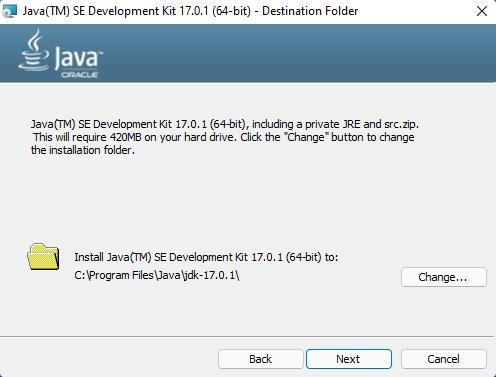
Trong trường hợp của Linux, chúng ta có thể cài đặt IDE lập trình này trực tiếp từ gói snapd chính thức của nó. Để làm điều này, chúng ta chỉ cần mở một thiết bị đầu cuối và thực hiện lệnh sau trong đó:
sudo apt update && sudo apt install snapd && sudo apt install netbeans
Sản phẩm lập trình IDE tải xuống có kích thước khoảng 400-500 MB. Khi quá trình tải xuống hoàn tất, bây giờ chúng ta có thể chạy trình cài đặt để bắt đầu cài đặt IDE trên PC. Điều đầu tiên sẽ làm là kiểm tra xem máy tính của chúng tôi có đáp ứng các yêu cầu hay không (và đã được cài đặt JDK), và sau đó chúng tôi sẽ có thể thấy một cửa sổ nơi chúng tôi có thể chọn các thành phần mà chúng tôi muốn trở thành một phần của cài đặt.
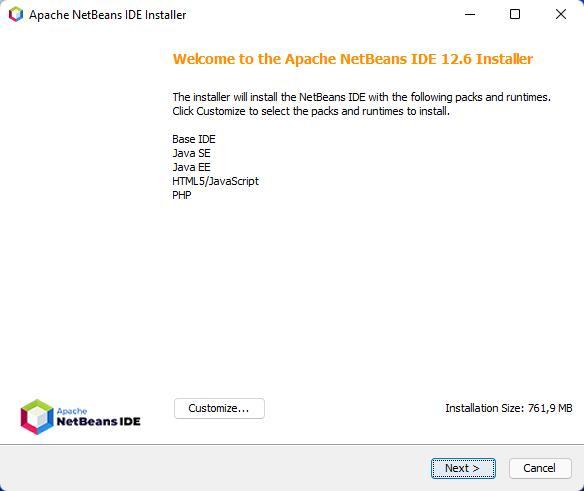
Điều được khuyến nghị, nếu chúng tôi không muốn gặp sự cố, là cài đặt tất cả chúng (vì nó được cài đặt theo mặc định), mặc dù hiện tại chúng tôi chưa nghĩ đến việc sử dụng một số trong số chúng như PHP. Nhưng bằng cách này, nếu chúng ta cần nó trong tương lai, chúng ta sẽ không phải làm bất cứ điều gì khác.
Trong bước tiếp theo, những gì chúng tôi sẽ tìm thấy sẽ là giấy phép và các điều khoản sử dụng, chúng tôi sẽ phải chấp nhận để tiếp tục.
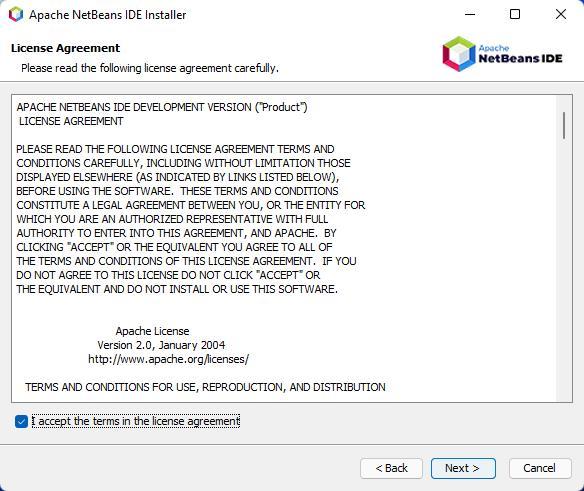
Tiếp theo, trình cài đặt sẽ cho phép chúng ta chọn nơi chúng ta muốn cài đặt NetBeans. Và chúng tôi cũng có thể chọn thư mục mà chúng tôi đã cài đặt JDK.
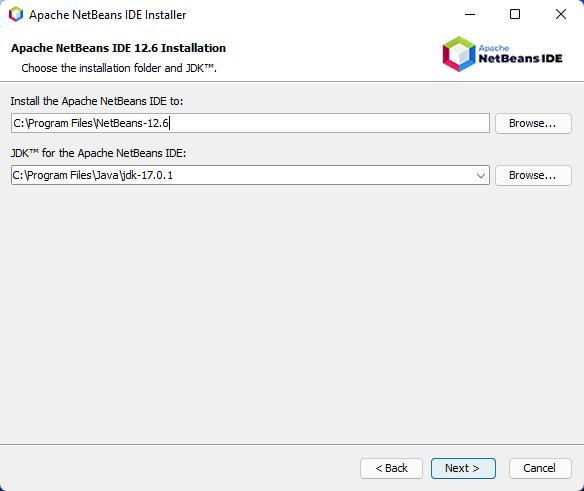
Cuối cùng, chúng ta chỉ phải xem một bản tóm tắt về cài đặt. Và cũng có thể chọn nếu, trong quá trình đó, chúng tôi muốn tìm kiếm và tải xuống các phiên bản mới của chương trình, nếu có.
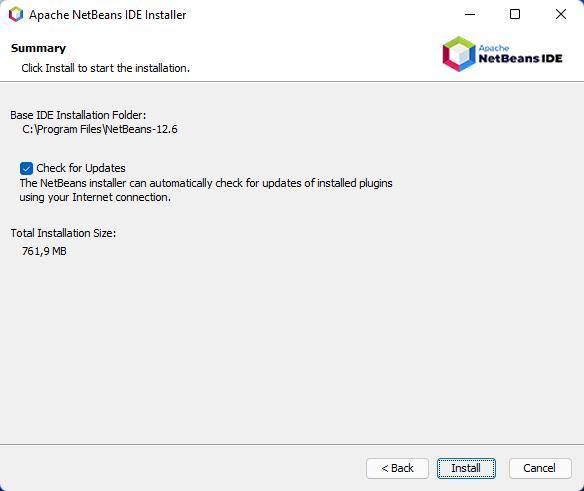
Với mọi thứ đã sẵn sàng, chúng ta có thể bắt đầu cài đặt chương trình. Quá trình sao chép và cấu hình sẽ mất vài giây, và khi quá trình hoàn tất, chúng tôi sẽ có NetBeans sẵn sàng để bắt đầu sử dụng.
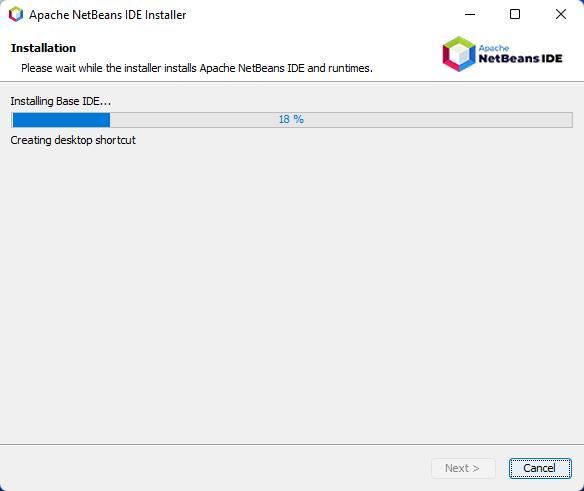
Tạo một dự án mới trong Java
Sau khi chương trình được cài đặt trên máy tính, chúng tôi có thể khởi chạy nó bằng cách sử dụng quyền truy cập trực tiếp sẽ xuất hiện trên màn hình nền hoặc từ mục nhập sẽ được tạo trong menu Bắt đầu.
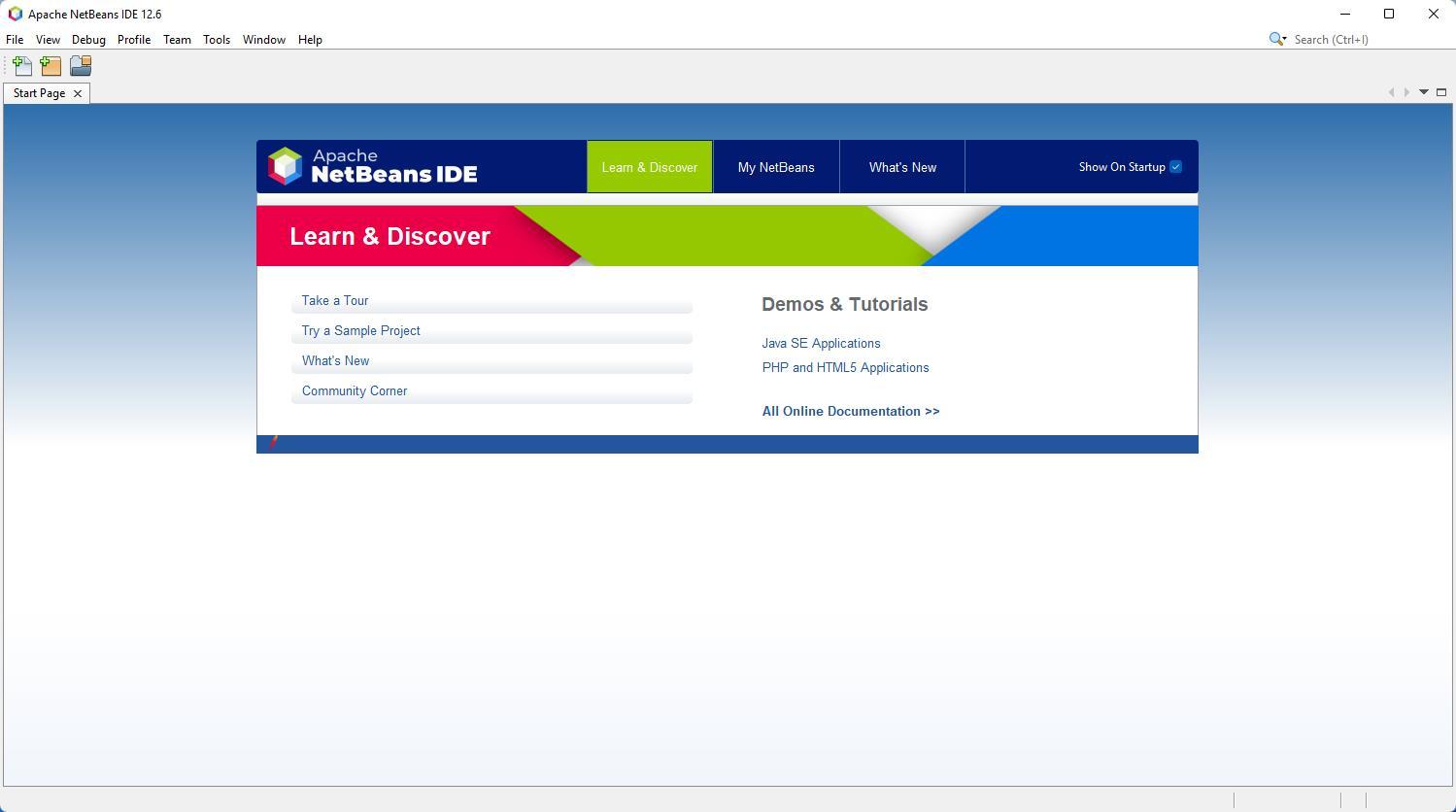
Để tạo một dự án mới và bắt đầu lập trình trò chơi của mình, những gì chúng ta phải làm là nhấp vào menu “Tệp” và chọn xem chúng ta muốn tạo một “Dự án mới” (dự án mới) hay đơn giản là “Tệp mới” ( kho lưu trữ mới).
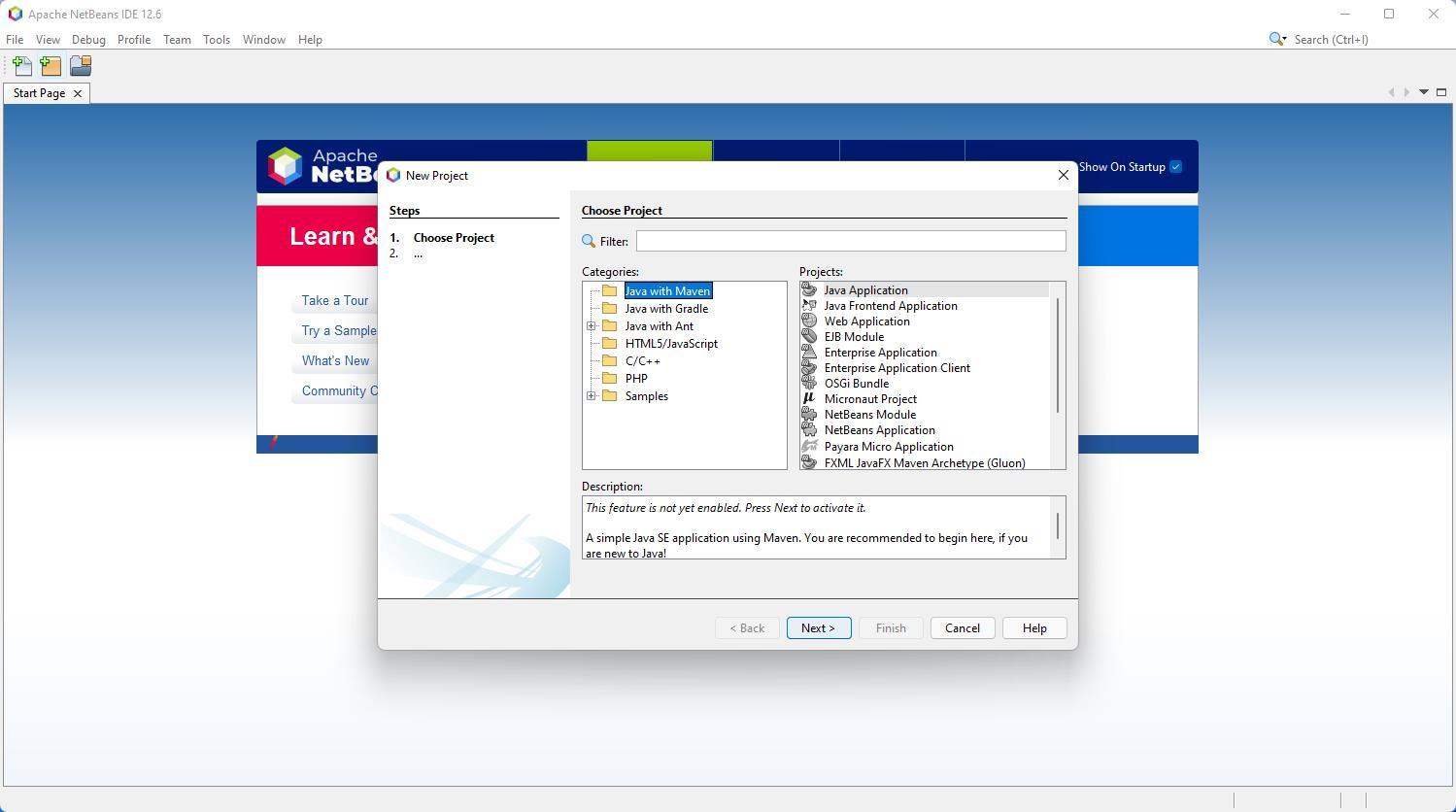
Chúng tôi sẽ chọn loại dự án (hoặc tệp) mà chúng tôi muốn tạo. Theo mặc định, để tránh làm đầy ổ cứng của chúng tôi với các phần tử không cần thiết, các thành phần cần thiết cho việc tạo các dự án sẽ bị vô hiệu hóa trong hệ thống của chúng tôi. Chúng tôi sẽ phải kích hoạt chúng (và tải xuống và cài đặt những gì cần thiết) trong lần đầu tiên chúng tôi định tạo một dự án.
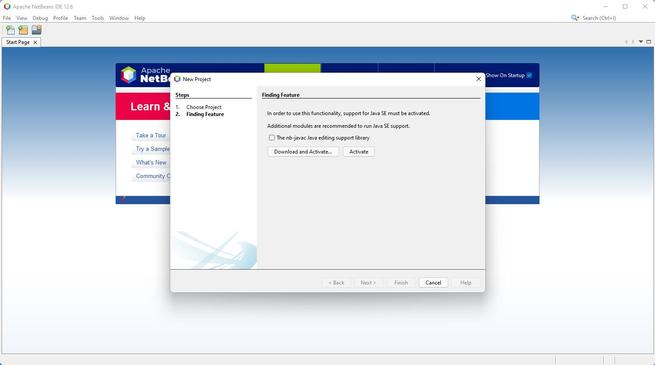
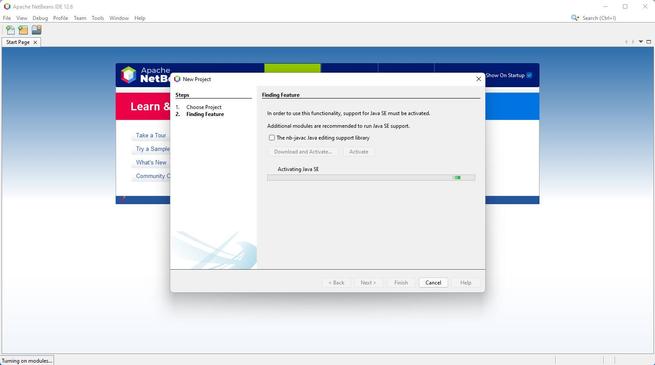
Chúng tôi cấu hình dự án và kết thúc với trình hướng dẫn.
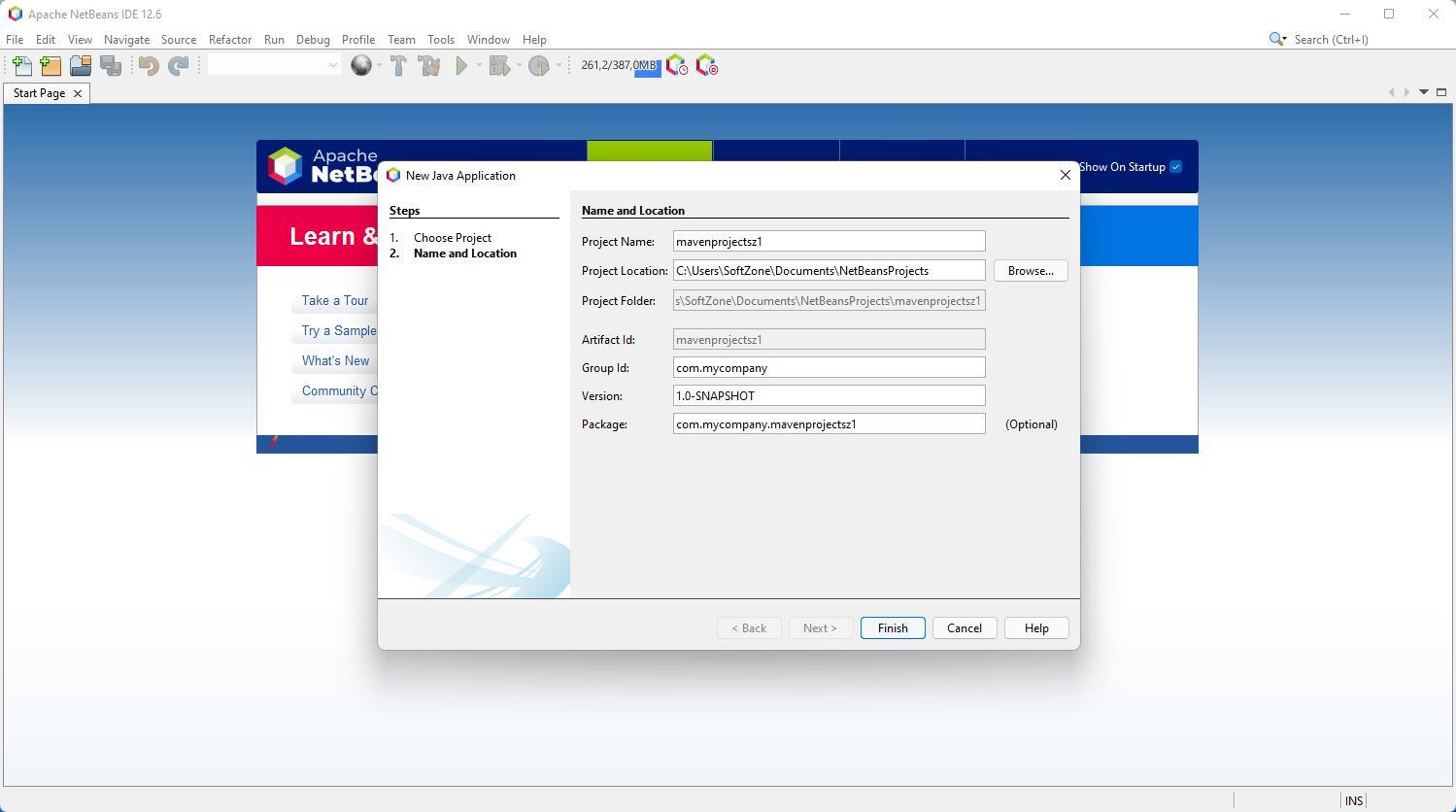
Chúng tôi đã mở dự án mới trên NetBeans và chúng tôi có thể bắt đầu làm việc với nó. Bây giờ chúng ta có thể thêm các tệp mới vào dự án thuộc loại chúng ta muốn, tùy thuộc vào mục tiêu chính của dự án của chúng ta.
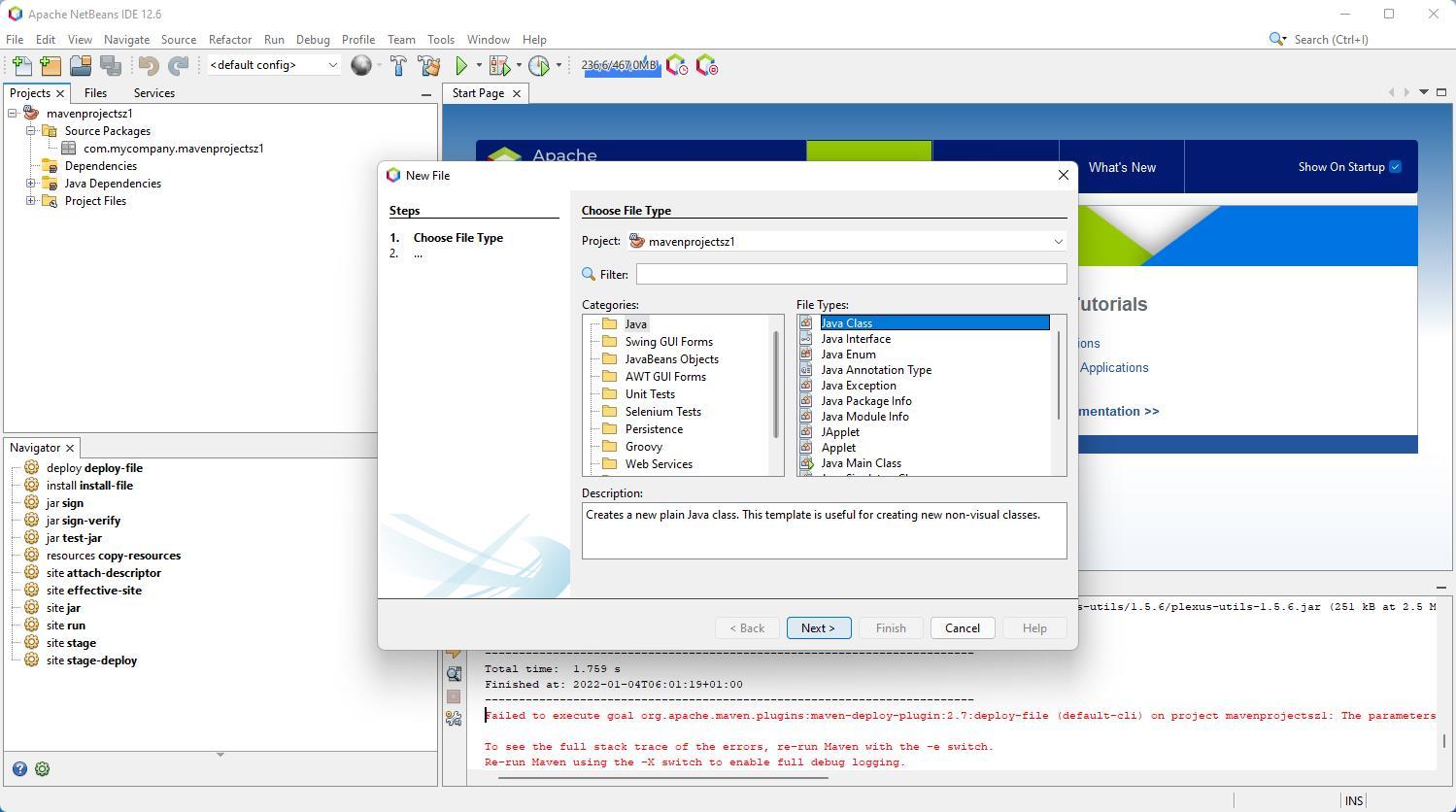
Khi tệp đã được tạo, cuối cùng chúng ta cũng có thể thấy trình chỉnh sửa và bắt đầu viết các dòng mã cần thiết để tệp hoàn thành mục đích của mình.
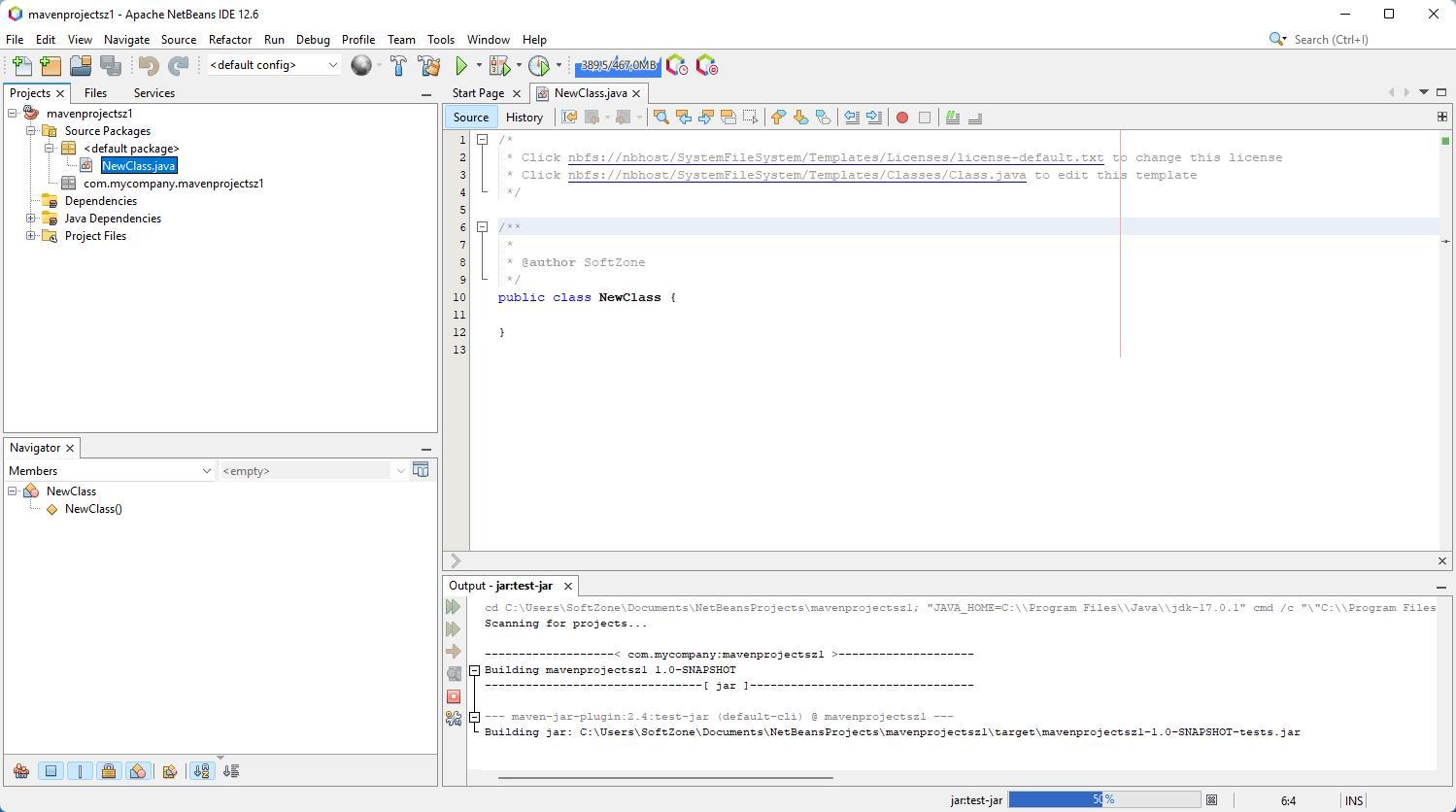
Bây giờ, giới hạn được thiết lập bởi trí tưởng tượng của chúng tôi. Hãy lập trình!
